랩 3: 모델 기반 앱 빌드 방법
WWL 테넌트 - 사용 약관 강사 진행 교육에서 사용할 수 있도록 제공되는 테넌트는 해당 강사 진행 교육의 실습 랩 지원용으로 제공되는 것이므로 테넌트를 실습 랩 외부에서 공유하거나 사용해서는 안 됩니다. 이 과정에서 사용되는 테넌트는 평가판 테넌트이며 클래스가 종료된 후 사용하거나 액세스할 수 없으며 확장판에서도 사용할 수 없습니다. 테넌트를 유료 구독으로 변환해서는 안 됩니다. 이 과정의 일부로 얻은 테넌트는 Microsoft Corporation의 재산으로 유지되며 언제든지 액세스 권한을 획득하고 다시 소유할 수 있는 권리를 보유합니다.
시나리오
Bellows College는 여러 캠퍼스와 프로그램을 갖춘 교육 기관입니다. 많은 Bellow Colleges 강사와 관리자는 행사에 참석하고 품목을 구매해야 합니다. 과거에는 이러한 경비를 추적하기가 어려웠습니다.
캠퍼스 관리는 직원에게 경비를 보고하는 디지털 방법을 제공하여 경비 보고 시스템을 현대화하려고 합니다.
이 과정에서는 Bellows College 직원이 비용을 관리할 수 있도록 애플리케이션을 빌드하고 자동화를 수행합니다.
랩 단계 요약
모델 기반 앱을 만드는 과정에서는 다음 작업을 완료합니다.
-
직원 비용 관리라는 새로운 모델 기반 앱을 만듭니다.
-
앱 탐색을 편집하여 필요한 테이블을 참조합니다.
-
앱에 필요한 테이블의 양식과 보기를 사용자 지정합니다.
이 랩에서 사용하는 구성 요소는 다음과 같습니다.
-
보기: 사용자는 보기를 통해 양식 테이블의 기존 데이터를 표시할 수 있습니다.
-
양식: 사용자는 양식에서 테이블의 새 행을 만들고 업데이트합니다.
사용자 환경 개선을 위해 보기와 양식을 모델 기반 앱에 통합할 예정입니다.
필수 조건
- 모듈 1 랩 0 - 랩 환경 검증 완료
시작하기 전에 고려해야 할 사항
-
사용자 환경을 개선하려면 수행해야 하는 변경 작업
-
빌드한 데이터 모델을 기반으로 모델 기반 앱에 포함해야 하는 항목
-
모델 기반 앱의 사이트 맵에서 수행할 수 있는 사용자 지정 작업
연습 1: 보기 및 양식 사용자 지정
목표: 이 연습에서는 모델 기반 앱에서 사용할 사용자 지정 테이블의 양식과 보기를 사용자 지정합니다.
작업 #1: 경비 보고서 양식 편집
-
아직 로그인하지 않았다면 https://make.powerapps.com에 로그인합니다.
-
아직 선택되어 있지 않은 경우 오른쪽 상단의 Dev One 환경을 선택합니다.
-
왼쪽의 탐색을 사용하여 테이블을 선택하고 비용 보고서 테이블을 엽니다.
비용 보고서 테이블이 표시되지 않으면 올바른 환경에 있는지 확인합니다(2단계).
-
데이터 환경 섹션에서 양식을 선택하고 기본 양식 형식의 정보 양식을 엽니다. (중요: 기본 형식의 양식을 선택해야 합니다.)
중요: 기본적으로 모든 양식은 이름이 ‘정보’이므로 선택한 양식이 기본 양식 형식이 맞는지 확인합니다. 기본적으로 양식에는 이름 및 소유자라는 두 개의 필드가 있습니다.
-
화면 오른쪽의 속성 패널에서 표시 이름 필드를 선택하고
Report Information으로 변경합니다. -
왼쪽 탐색 창에서 테이블 열을 선택하고 열을 양식으로 드래그하거나 열 이름을 클릭하여 소유자 필드 아래에 다음 필드를 추가합니다.
-
설명
-
보고서 용도
-
보고서 기한
-
보고서 총 금액
-
-
상태 이유 열을 끌어서 폼 머리글에 놓습니다.
머리글은 양식의 오른쪽 위 영역입니다. 양식의 필드를 보려면 화면 오른쪽에 있는 속성 패널을 축소해야 할 수 있습니다.
-
소유자 필드를 선택합니다. 속성 패널에서 레이블을
Requestor로 변경합니다. -
오른쪽 위에 있는 저장 및 게시 단추를 선택하고 저장 및 게시가 완료될 때까지 기다립니다.
-
편집 보기가 새 브라우저 탭 또는 창에서 열리면 닫습니다. 그렇지 않은 경우 화면 왼쪽 상단에서 🡠 뒤로를 선택합니다. 이제 비용 보고서 테이블 양식으로 돌아가야 합니다.
-
왼쪽 위에 있는 이동 경로 사용(테이블 > 비용 보고서 > 양식). 비용 보고서를 선택하여 비용 보고서 테이블 속성 화면으로 돌아갑니다.
작업 #2: 활성 경비 보고서 보기 편집
이 작업에서는 기본 활성 비용 보고서 보기를 수정하고 오늘 마감되는 비용 보고서에 대한 새 보기를 만듭니다.
-
데이터 환경 섹션에서 보기를 선택하고 활성 비용 보고서 보기를 엽니다.
-
다음 필드를 클릭하거나 끌어서 놓는 방식으로 보기에 추가합니다.
-
보고서 용도
-
보고서 기한
-
보고서 총 금액
-
-
만든 날짜 열의 드롭다운 메뉴를 선택하고 제거를 선택합니다. 그러면 만든 날짜 필드가 보기에서 제거됩니다.
-
개별 열 너비의 크기를 데이터에 맞게 조정합니다.
-
정렬 기준… 아래에서 X를 선택하여 보고서 이름을 삭제하고 대신 보고서 합계 금액을 선택합니다.
-
보고서 총 금액을 선택하여 정렬 순서를 큰 값에서 작은 값으로 변경합니다.
-
오른쪽 위에 있는 저장 및 게시 단추를 선택하고 게시가 완료될 때까지 기다립니다.
작업 #3: 오늘이 마감인 보고서에 대한 새 보기 만들기
이제 보기를 복제하여 오늘 예정된 보고서에 대한 새 보기를 만듭니다.
중요: 활성 비용 보고서 보기는 오늘 마감 보고서 보기를 만드는 데 활용되므로 닫지 않도록 합니다.
-
다른 이름으로 저장을 선택합니다.
-
이름을
Expense Reports Due Today로 변경하고 저장을 선택합니다. -
속성 패널에서 필터 편집을 선택합니다.
-
+ 추가, 행 추가를 차례로 선택합니다.
-
보고서 기한 필드를 선택한 다음 드롭다운 조건 Equals(동일한 항목만)를 Today(오늘)로 변경합니다.
-
… 다른 명령을 상태 행에서 선택한 후 삭제를 선택하여 해당 필터 조건을 삭제합니다.
-
확인을 선택하여 조건을 저장합니다. 이제 보고서 기한이 오늘인 레코드만 표시하도록 보기가 필터링됩니다.
-
뷰에 상환 금액 필드를 추가합니다.
-
오른쪽 위에 있는 저장 및 게시 단추를 선택하고 게시가 완료될 때까지 기다립니다.
연습 2: 모델 기반 앱 만들기
목표: 이 연습에서는 모델 기반 앱을 만들고, 사이트 맵을 사용자 지정하고, 앱을 테스트합니다.
편의상 시간 관계로 인해 이 랩의 모든 비용 보고서 열을 다루지는 않습니다.
작업 #1: 앱 만들기
-
아직 로그인하지 않았다면 https://make.powerapps.com에 로그인합니다.
-
아직 선택하지 않은 경우 오른쪽 상단에서 Dev One 환경을 선택합니다.
-
왼쪽 탐색 영역에서 솔루션을 선택합니다.
-
비용 관리 솔루션을 엽니다.
-
+신규를 선택하고 앱을 선택한 다음 모델 기반 앱을 선택합니다.
-
이름으로
Employee Expense Management을 입력하고 만들기를 선택합니다. -
새 모델 기반 애플리케이션이 로드된 후 + 페이지 추가 버튼을 선택합니다.
-
페이지 추가 화면에서 Dataverse 테이블을 선택합니다.
-
다음 테이블을 선택합니다.
-
비용 보고서
-
연락처
-
-
두 테이블을 모두 선택하고 추가를 선택합니다.
-
화면 왼쪽의 탐색을 사용하여 탐색을 선택합니다.
-
탐색 창에서 ‘탐색’ 위의 새 그룹을 선택합니다. 왼쪽에 있는 메뉴를 확장해야 할 수도 있습니다.
-
화면 오른쪽의 표시 옵션 섹션에서 제목 속성을
Reports으로 변경합니다. -
저장을 선택하고 변경 내용이 저장될 때까지 기다립니다.
-
저장이 완료되면 게시 단추를 선택하여 변경 내용을 게시합니다. 게시가 완료될 때까지 기다립니다.
작업 #2: 앱 테스트
애플리케이션 시작
- 재생 단추를 선택하면 모델 기반 앱이 새 탭에 로드됩니다.
새 연락처 만들기
-
앱에서 내 활성 연락처 보기를 열어야 합니다. 그렇지 않은 경우 왼쪽 탐색 메뉴에서 연락처를 선택합니다.
-
명령 모음에서 + 새로 만들기를 선택합니다.
-
이름을
John(으)로 입력하고, 성을Doe(으)로 입력합니다. -
이메일로는 개인 이메일을 입력합니다. 나중에 진행할 랩에서 이메일을 받을 때 이 주소를 사용하게 됩니다.
-
저장 & 닫기를 선택합니다.
-
이제 내 활성 연락처 보기에 작성된 연락처가 표시될 것입니다.
새 비용 보고서 만들기
-
왼쪽 탐색에서 비용 보고서를 선택합니다(사이트맵이라고도 함).
-
+새로 만들기를 선택합니다.
-
다음과 같이 필드를 입력합니다.
-
보고서 이름:
New Test Report -
보고서 용도: 컨퍼런스 선택
-
보고서 기한: 오늘 날짜를 선택합니다.
-
-
저장 & 닫기를 선택합니다. 그러면 새 테스트 보고서가 만들어지며 실제 비용 보고서 보기에서 이를 볼 수 있습니다.
-
활성 비용 보고서 옆의 드롭다운을 사용하여 보기를 오늘 마감 비용 보고서로 변경합니다.
-
테스트 레코드를 더 추가해도 됩니다.
실행 중인 모델 기반 앱은 다음과 같이 표시됩니다.
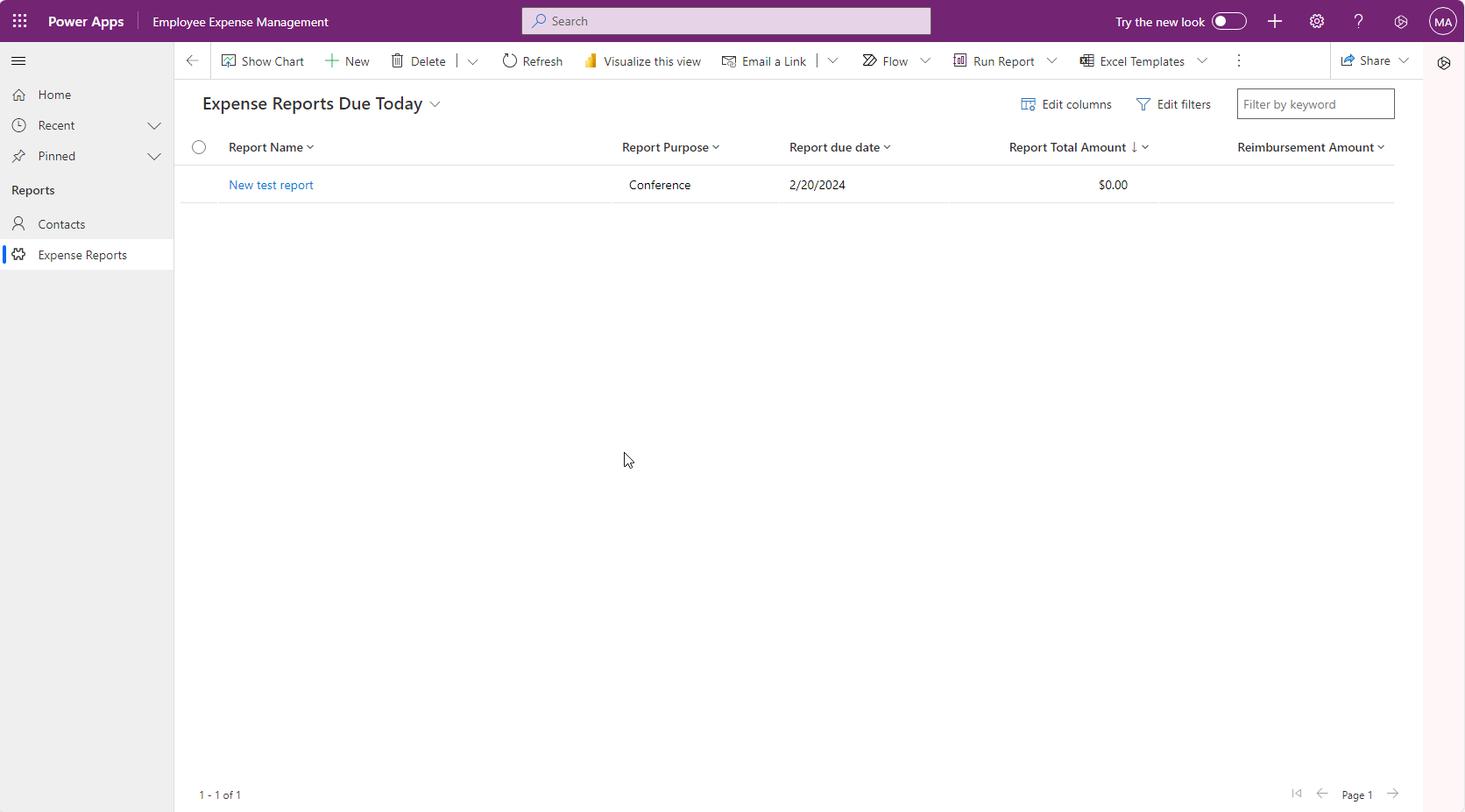
축하합니다! 첫 번째 모델 기반 앱을 만들고 구성했습니다.